Rendi il tuo Windows 11 più sicuro con una chiave di sicurezza USB
Pubblicato: 2025-05-14L'accesso a un PC Windows 11 è così facile per chiunque abbia un pin. Potrebbe mettere a rischio i tuoi dati se il tuo PC è soggetto ad un accesso non autorizzato. La modifica regolarmente del pin o della password è un'opzione per prevenire l'accesso indesiderato. La divulgazione selettiva sulla password alle persone di cui ti fidi completamente è un'altra opzione.
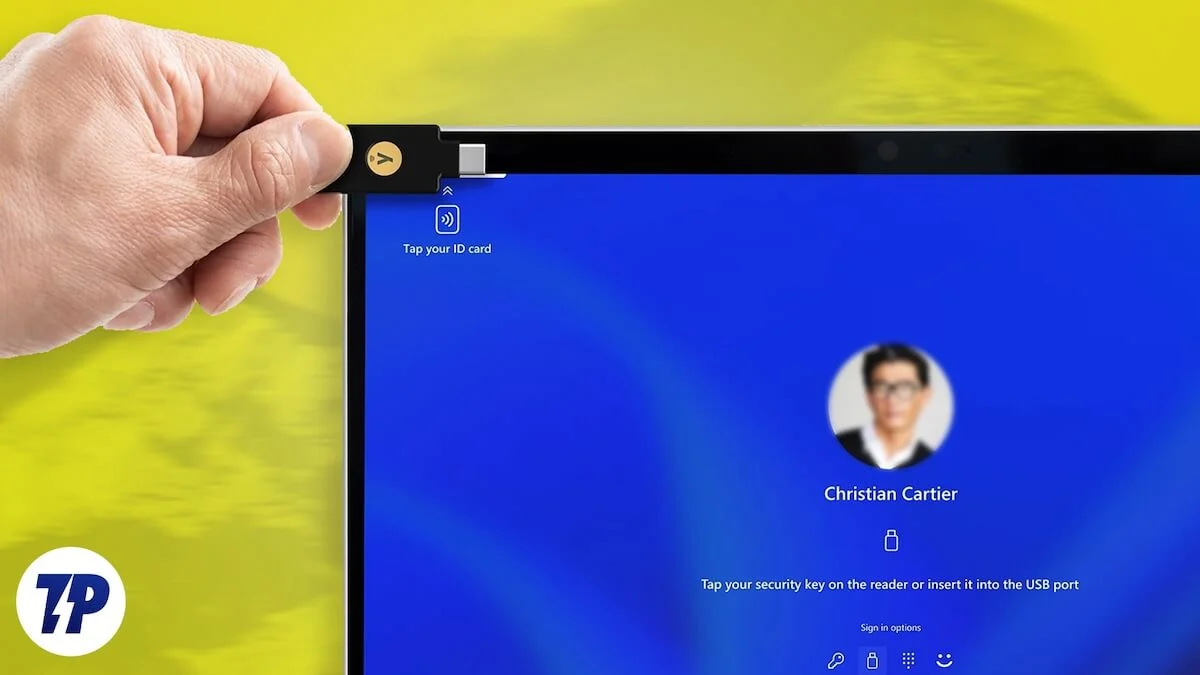
Abbiamo delle buone notizie per te se stai attraversando la stessa istanza. Ora puoi aggiungere un livello di sicurezza al tuo PC Windows con un'unità USB. In questa guida, ti mostriamo come creare una chiave di sicurezza per il tuo PC Windows 11 su un'unità USB e usarlo per accedere al tuo PC.
Sommario
Vantaggi della chiave di sicurezza USB su Windows 11
È noto che i dati svolgono un ruolo cruciale in questi tempi. Creiamo molti account online in cui le piattaforme ci chiedono di proteggere i nostri account con autenticazione a due fattori. Anche quando le password sono compromesse, la sicurezza aggiuntiva che aggiungiamo sotto forma di 2FA protegge gli account e protegge i dati.
Allo stesso modo, Windows 11 è protetto da un PIN o da una password, che abbiamo configurato dopo aver installato il sistema operativo. Un PC è generalmente considerato il nostro spazio personale in cui archiviamo molti dati personali, inclusi documenti, immagini, video e tutto ciò che riguarda la nostra vita personale.
Oltre ai dati personali, accediamo a molti servizi che utilizziamo, come account e -mail, account di social media, ecc. Poiché crediamo che il nostro PC sia esclusivo per l'uso personale, il più delle volte trascuriamo il disturbo dei servizi dopo averli usati.
Un pin o password di Windows 11 compromesso mette a rischio i nostri dati, nonché i nostri account online. Qui sorge la necessità di ulteriore sicurezza per accedere al PC. Una chiave di sicurezza USB aiuta a proteggere il PC. Solo coloro che conoscono il PIN o la password e hanno accesso alla chiave di sicurezza USB possono accedere al PC.
Un altro importante vantaggio di una chiave di sicurezza USB è che rimane sempre offline e non può mai essere compromesso a meno che non perdiamo l'unità USB. Per riassumere, protegge il PC, i dati e gli account che utilizziamo.
Come creare una chiave di sicurezza USB su Windows 11
Esistono due modi, usando i quali è possibile creare una chiave di sicurezza USB sul tuo PC Windows 11. Un metodo prevede l'utilizzo di una chiave di sicurezza fisica e l'altro prevede l'utilizzo di software di terze parti per convertire un'unità USB esistente in una chiave di sicurezza e utilizzarla per accedere a Windows 11.
Venendo alle chiavi di sicurezza fisica, puoi acquistare chiavi da marchi famosi come Thetis, Yubico, Apricorn e altri marchi che potresti imbatterti. Di seguito abbiamo suggerito alcune chiavi di sicurezza fisica che funzionano con la maggior parte degli accessi come metodo di autenticazione a due fattori. Qualunque delle seguenti cose può aiutarti a impostare una chiave di sicurezza USB su Windows 11.
Yubico - Yubikey 5C NFC
Yubikey 5C viene fornito con funzionalità USB-C e NFC da utilizzare come chiave di sicurezza per i tuoi account Windows 11 e online. È prodotto in modo sicuro negli Stati Uniti e in Svezia con tutte le caratteristiche per resistere a qualsiasi tipo di manomissione e danno fisico. Se scegli Yubikey come chiave di sicurezza, si consiglia di acquistare almeno due per avere un backup nel caso in cui perdi una chiave, il secondo è utile per accedere agli account protetti.
Acquista Yubikey 5C NFC
Apricorn 16GB Aegis Secure Key
La chiave di sicurezza Agicorn Aegis è una chiave USB 3.0 crittografata a 256 bit. Questa è una delle chiavi di sicurezza fisica altamente protette che hanno modalità di amministrazione e utente separate. Puoi persino programmare la difesa della forza bruta su questa chiave.
Acquista Agricorn Aegis 16GB
Chiave di sicurezza Thetis Pro Fido2
La chiave di sicurezza Thetis Pro Fido 2 viene fornito con porte USB-A e USB-C e NFC per una facile connettività. Puoi usarlo per ottenere una protezione a più livelli per Windows, Mac, Linux e i tuoi account online come Gmail, Facebook, ecc. Questa chiave di sicurezza funziona solo con Windows Enterprise Editions che supportano l'ID ENTRA. È una sicurezza altamente affidabile grazie alla sua copertura in metallo, manomissione, cotta e resistenti all'acqua.
Acquista Thetis Pro Fido2
Sebbene le chiavi di sicurezza fisica siano costose, forniscono la massima protezione al tuo PC Windows e ai tuoi account online. Se il budget non consente l'acquisto di una chiave di sicurezza, è possibile acquistare un'unità USB e convertirla in una chiave di sicurezza. Ricorda solo che non sono sicuri come le chiavi di sicurezza fisica dedicate.

Idealmente, un'unità USB da un marchio noto dovrebbe avere un spazio di archiviazione sufficiente per usi futuri. È anche meglio selezionare un'unità che supporta le ultime tecnologie USB, come USB 3.0 e USB 3.2.
Puoi scegliere di ottenere uno dei seguenti e creare una chiave di sicurezza. Abbiamo suggerito un USB con una porta di tipo C e un'altra con USB 3.0. Puoi agganciarli al tuo portachiavi o qualcosa del genere per non posizionarli e perdere l'accesso al tuo PC. È importante selezionare un'unità USB da un marchio rispettabile, poiché un'unità più economica può fallire in qualsiasi momento.
Trascendi 16GB Jetflash 700 USB 3.1 Flash Drive
Sandisk da 32 GB Ultra Dual Dual GO GO USB Type-C Flash Drive
Quando hai chiavi di sicurezza fisica o un'unità USB, puoi seguire i processi seguenti in base alla chiave che hai. Assicurati di essere un amministratore o di avere accesso all'amministratore al tuo PC Windows 11 per impostare le chiavi di sicurezza USB.
Utilizzo dell'app Impostazioni e una chiave di sicurezza fisica
La creazione di un tasto di sicurezza Windows 11 utilizzando l'app Impostazioni è il modo più semplice che non richiede software di terze parti. Sebbene le opzioni siano limitate rispetto ad altri programmi, puoi semplicemente creare una chiave di lavoro e proteggere il tuo PC. Tutto ciò di cui hai bisogno è una chiave di sicurezza fisica per utilizzare questo metodo.
Per iniziare, aprire l'app Impostazioni sul tuo PC utilizzando il collegamento della tastiera Win+I . Seleziona la scheda Account sul pannello laterale sinistro e vai alle opzioni di accesso .
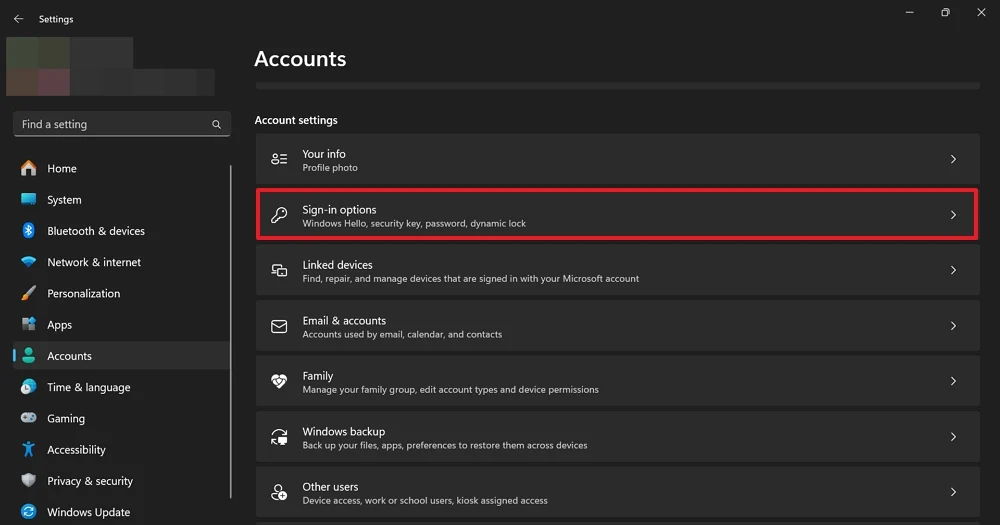
Nelle opzioni di accesso, in modi per accedere , fare clic sulla chiave di sicurezza per espanderlo. Quindi, fare clic sul pulsante Gestisci .
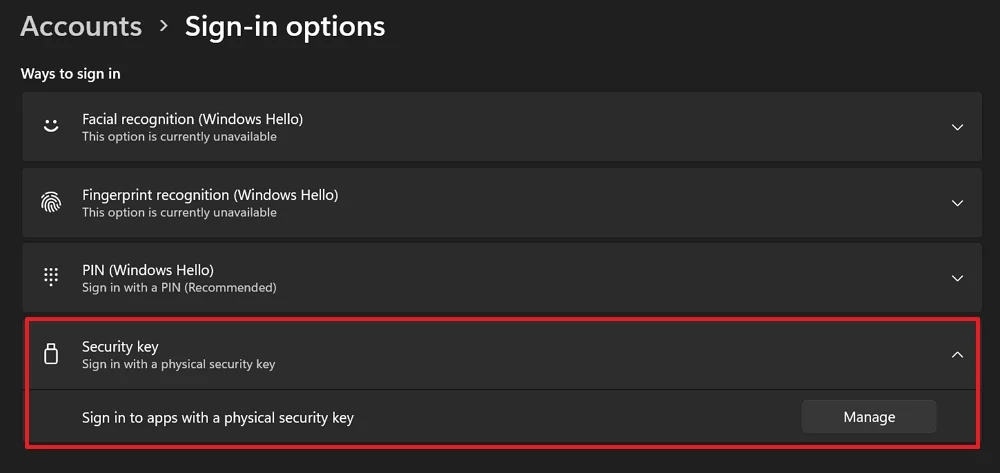
Ora, inserisci la chiave di sicurezza fisica che hai acquistato per procedere con la creazione della chiave di sicurezza.
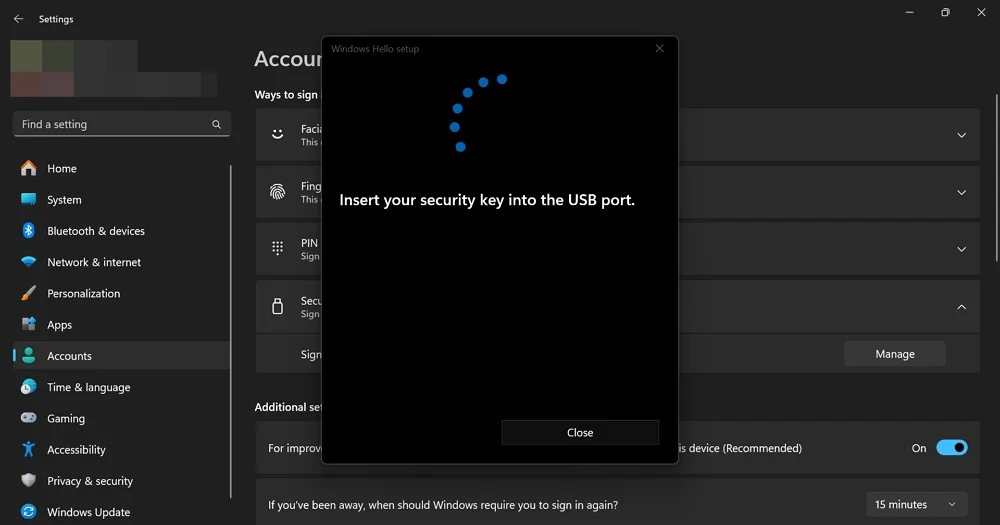
Configurare la chiave seguendo le istruzioni sullo schermo. Dopo la configurazione riuscita, avrai sempre bisogno della chiave di sicurezza fisica per accedere al tuo PC Windows.
In alternativa, è possibile utilizzare il software fornito dal produttore di chiavi di sicurezza fisica per configurare le chiavi, il loro backup e i metodi di recupero nel caso in cui si perdano le chiavi di sicurezza fisica.
Crea una chiave di sicurezza con una normale unità USB
Se hai solo un'unità USB e desideri creare una chiave di sicurezza, puoi farlo facilmente con USB Raptor, uno strumento open source per configurare le chiavi di sicurezza. Scarica e installa USB Raptor sul tuo PC.
Per iniziare, collega l'unità USB che hai in una delle porte ed esegui il programma USB Raptor installato sul tuo PC. Quando esegui il programma USB Raptor per la prima volta, è necessario accettare i termini e le condizioni per usarlo.
Sotto la crittografia , crea una password forte a tua scelta rimuovendo la password predefinita con la password . Assicurati che l'unità USB sia selezionata nelle opzioni di unità USB nella creazione di file di sblocco. Dopo aver selezionato l'unità corretta, fare clic su Crea file K3Y per creare una chiave di sicurezza sull'unità.
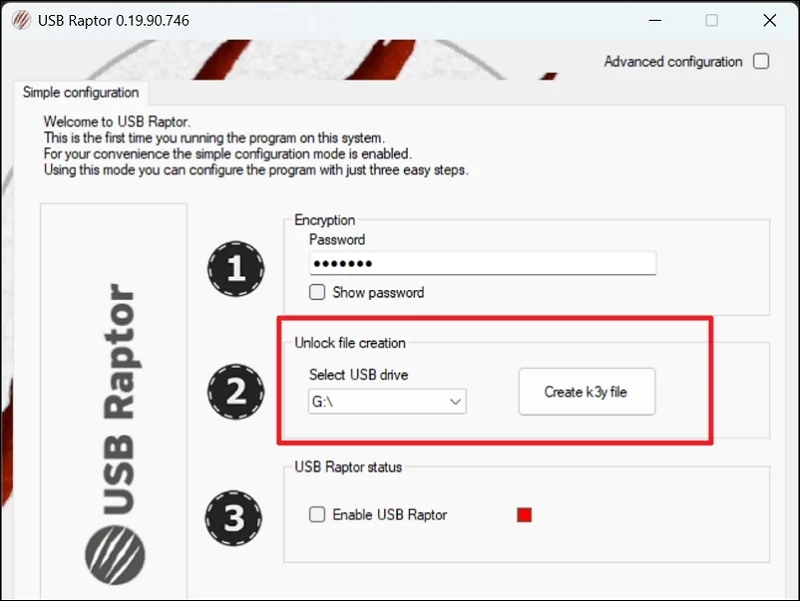
Quindi, controlla il pulsante accanto a consentire a USB Raptor di abilitarlo. Ricorda che, dopo aver abilitato USB Raptor, non è possibile rimuovere l'unità USB dal tuo PC in quanto bloccerà il tuo PC come parte della sicurezza. L'unità USB deve sempre essere collegata al PC.
Per una migliore sicurezza e per utilizzare la sicurezza USB, è necessario eseguire sempre USB Raptor sul tuo PC. Si consiglia di eseguire il programma all'avvio di Windows. Per configurarli e creare un tasto di recupero, controllare il pulsante accanto alla configurazione avanzata in alto a destra della schermata di Raptor USB.
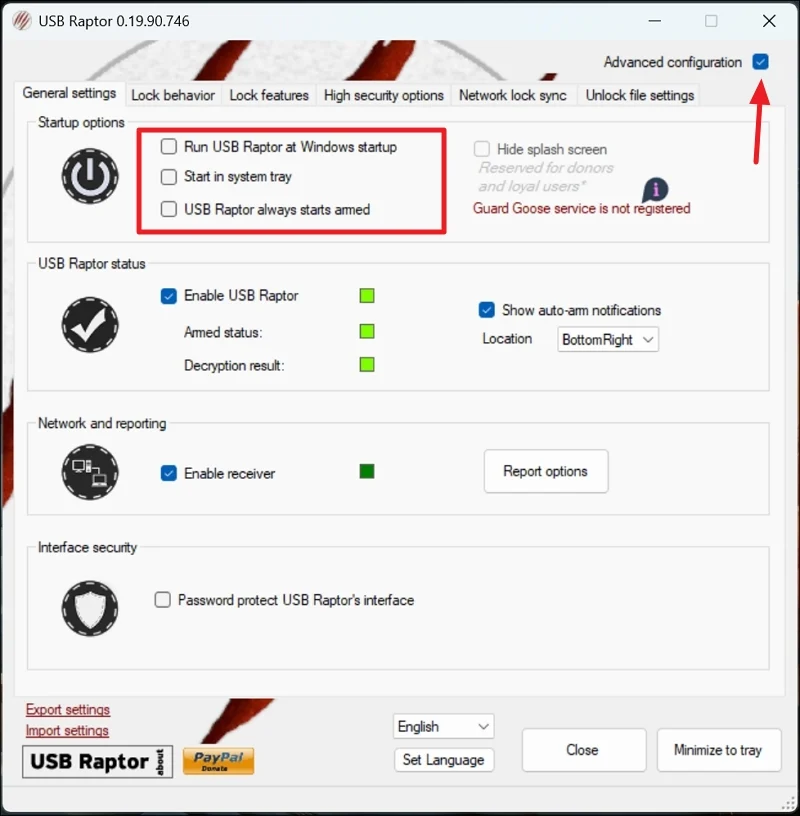
Controlla i pulsanti oltre a eseguire USB Raptor all'avvio di Windows, Avvia nel vassoio di sistema e USB Raptor inizia sempre armato nelle opzioni di avvio. Per rendere le misure di sicurezza ancora più robuste, controllare il pulsante accanto alla password di proteggere l'interfaccia di USB Raptor in sicurezza dell'interfaccia per evitare eventuali modifiche alle impostazioni di sicurezza da parte di altri che accedono al PC.
Ora, per generare il tasto di recupero, selezionare la scheda Funzionalità di blocco nella configurazione avanzata e fare clic su Genera file RUID nelle impostazioni di accesso backdoor.
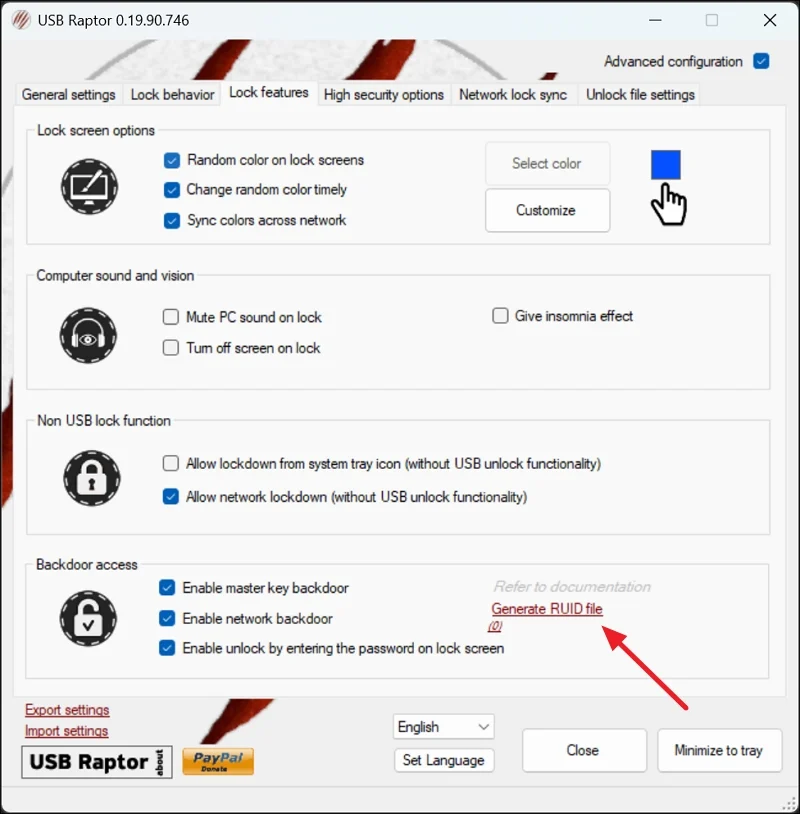
Un file Ruid.dat verrà salvato sul tuo desktop. Aprilo con blocco note e assicurati di eseguire il backup della chiave sul tuo gestore di password o un ambiente sicuro a cui è possibile accedere facilmente, nel caso in cui perdi la chiave.
Per rimuovere la chiave di sicurezza, deseleziona il pulsante accanto a Abilita USB Raptor, disinstalla il programma USB Raptor dal tuo PC e formatta l'unità USB.
Vale la pena le chiavi di sicurezza USB?
La chiave di sicurezza USB rende difficile l'accesso non autorizzato in quanto forniscono un ulteriore livello di sicurezza. Proprio come il modo in cui utilizziamo le app di autenticatore per ulteriore sicurezza per i nostri account online, le chiavi di sicurezza USB proteggono i nostri dispositivi e gli account online senza connettersi a Internet, poiché le chiavi sono archiviate sul dispositivo USB. Ne valgono sicuramente la pena se riesci a gestirli in modo sicuro senza perderli o eliminarli.
Proteggi Windows 11 con chiavi di sicurezza USB
Ora è molto facile proteggere un PC Windows 11 dall'accesso non autorizzato utilizzando le chiavi di sicurezza fisica o un'unità USB utilizzata con il programma USB Raptor. Migliorano la sicurezza al massimo livello e rendono impossibile per chiunque, incluso te, accedere al PC con le chiavi di sicurezza o le chiavi di recupero.
